Vuoi bloccare contenuti video in modo semplice e coerente tra app, siti e dispositivi? In questa guida pratica troverai strategie per controlli parentali, filtri su piattaforme come YouTube e impostazioni di rete domestica, con esempi concreti ed errori da evitare.
Per proteggere i minori, combina più livelli: profili bambino nelle app, filtri su YouTube e browser, controlli su smartphone e router di casa. Imposta PIN, orari e report, verifica periodicamente i risultati e dialoga con tuo figlio per regole chiare e sostenibili.
Perché bloccare contenuti video per i minori?
Video non adatti possono esporre i bambini a linguaggio, immagini o modelli di comportamento fuori età. Stabilire filtri non significa sfiducia, ma creare un ambiente digitale proporzionato all’età, come allacciare la cintura in auto: una misura preventiva che lascia comunque spazio alla crescita.
Inoltre, una gestione consapevole riduce distrazioni, binge-watching e contenuti clickbait. Organizzazioni educative come Common Sense Media offrono cornici pratiche e consigli per età e maturità, utili come punto di partenza per la famiglia.
Ricorda che i filtri sono un supporto, non una sostituzione. La chiave resta un dialogo continuo su regole, tempi e abitudini digitali, con check-in regolari per adattare limiti e responsabilità.
Quali opzioni esistono per bloccare contenuti video?
Non esiste un unico interruttore.
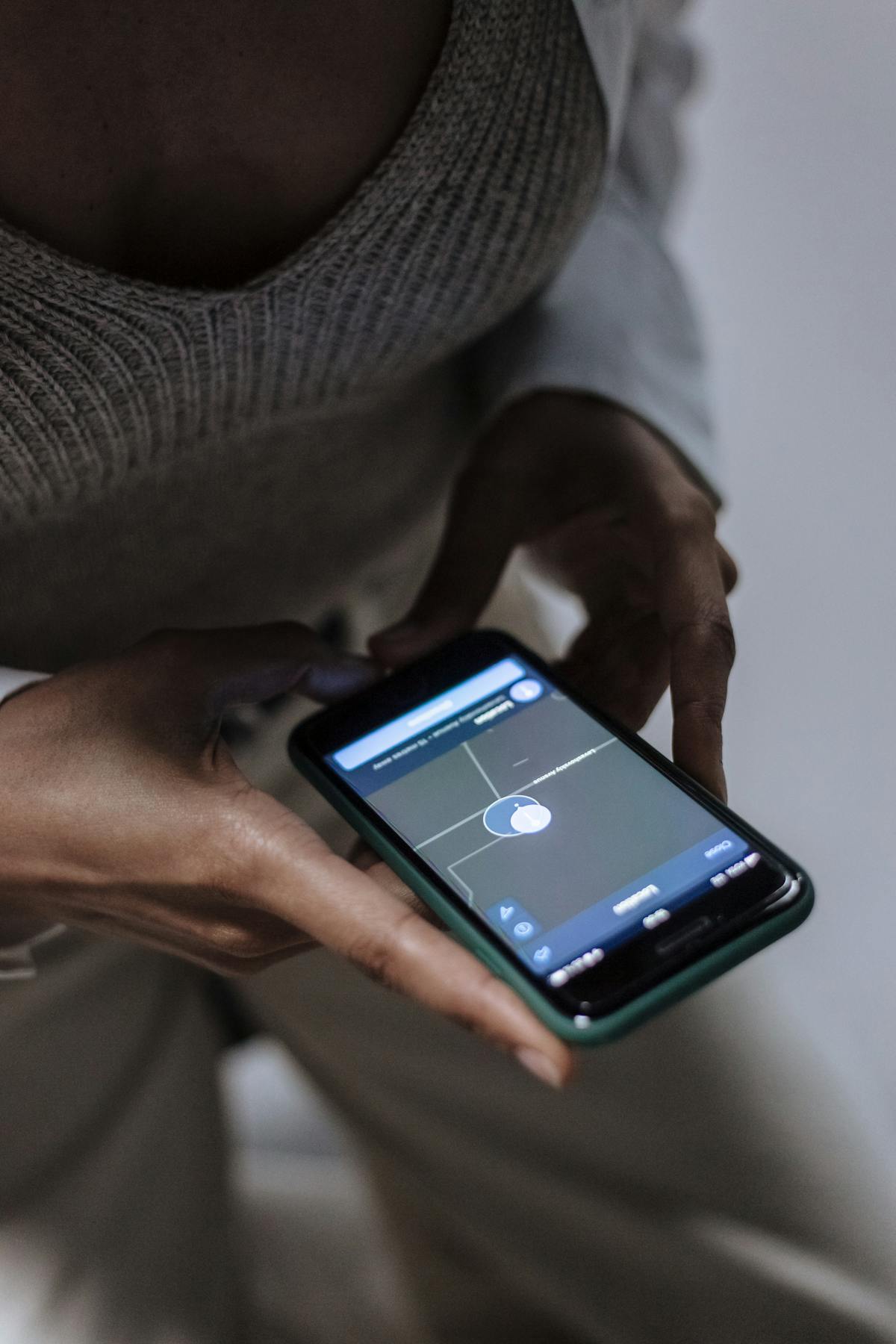
La protezione più efficace nasce dall’unione di livelli diversi: app, dispositivo, rete e routine familiari. Ecco le principali soluzioni tra cui scegliere (e combinare).
- Profili bambino nelle app. Molte piattaforme offrono ambienti dedicati con cataloghi filtrati per età e impostazioni di visibilità. È una base solida per i più piccoli.
- Impostazioni su YouTube. La modalità con restrizioni riduce i contenuti potenzialmente maturi e puoi abbinare profili supervisionati con livelli crescenti di autonomia.
- Controlli del browser. Attiva filtri per SafeSearch e blocca siti per categorie. Utile sui computer condivisi, soprattutto per la navigazione web libera.
- App di parental control. Centralizzano regole, limiti orari e report. Una dashboard unica semplifica la coerenza tra dispositivi diversi.
- Controlli su dispositivi. Su smartphone e tablet puoi limitare App Store, rating di età e autorizzazioni, e impostare restrizioni su riproduzione e download.
- Rete domestica. Il router può applicare filtri DNS o profili per bloccare categorie di siti, estendendo la protezione a tutti i dispositivi collegati.
- Smart TV e console. Imposta PIN e limiti d’età, disattiva il browser integrato se non necessario e gestisci app video installate.
- Routine familiari. Orari, spazi senza schermi e co-visione. Un quadro di regole rende i filtri più efficaci e favorisce l’autoregolazione nel tempo.
Passaggi rapidi essenziali
- Definisci età e obiettivi di protezione.
- Attiva i profili bambino o supervised experience nelle app.
- Imposta la modalità con restrizioni su YouTube e browser.
- Configura filtri DNS o profili sul router di casa.
- Crea un PIN e proteggi le modifiche alle impostazioni.
- Rivedi report settimanali e adatta i filtri al bisogno.
Come impostare i filtri su YouTube e app popolari
Per le piattaforme più usate conviene partire dalle opzioni interne, perché integrano meglio il catalogo e gli strumenti di raccomandazione. Poi, se serve, rinforza con controlli sul dispositivo e sulla rete.
YouTube
Attiva la modalità con restrizioni su ogni profilo e dispositivo, così da ridurre i contenuti potenzialmente maturi; considera i profili supervisionati per impostare livelli di autonomia crescenti. YouTube chiarisce che questo filtro non è infallibile e può non essere accurato al 100%.
Blocca i commenti quando possibile, nascondi la cronologia per i più piccoli e disattiva l’autoplay per limitare la catena di suggerimenti. Valuta la co-visione come “carezza tecnologica”: sei presente, ma lasci spazio a scoperte guidate.
App social e streaming
Molte app offrono profili bambino, rating per età, PIN e limitazioni di ricerca. Controlla anche la sezione notifiche: ridurre i “richiami” aiuta a evitare rientri impulsivi fuori orario.
Per le piattaforme con feed infiniti, crea “cornici chiare”: sessioni brevi, due o tre creator preferiti e pausa obbligatoria. Questo rende più gestibile l’esperienza e alleggerisce il carico decisionale del minore.
Come bloccare contenuti video sui dispositivi di casa
Lato famiglia, i controlli di sistema e di rete danno continuità alle regole tra app diverse. L’idea è semplice: il dispositivo impone limiti, la rete li rafforza, la famiglia li rende sostenibili.
Smartphone e tablet
Su iOS e Android imposta restrizioni per rating di età, acquisti e privacy;

limita l’installazione di nuove app e proteggi le modifiche con un PIN. Usa cartelle e profili separati per distinguere contenuti scolastici e tempo libero.
Router e rete domestica
Configura profili per dispositivo e orari di rete (ad esempio per la sera). I filtri DNS possono bloccare categorie di siti a livello centrale; abbinali a un account amministratore con password robusta e verifica periodica dei log.
Smart TV e console
Attiva i controlli parentali e imposta rating per app video e giochi. Disattiva il browser integrato se non serve e usa la co-visione per titoli più “di confine”, così contestualizzi scene o linguaggio.
Quali errori evitare e buone pratiche
I filtri funzionano meglio quando sono chiari, proporzionati e verificati. Ecco alcune attenzioni per rendere la protezione più stabile nel tempo.
- Evitare regole vaghe. Specifica cosa è consentito e quando. Una regola semplice è più facile da ricordare e rispettare.
- Affidarsi a un solo livello. Combina app, dispositivo e rete: se uno strato fallisce, gli altri restano attivi.
- Dimenticare PIN e password. Proteggi le impostazioni e verifica i log periodicamente; aggiorna le credenziali quando cambi le regole.
- Ignorare la maturità individuale. Bambini coetanei hanno bisogni diversi. Rivedi i limiti ogni pochi mesi con brevi conversazioni dedicate.
- Sovraccaricare di divieti. Meglio poche regole stabili che molte eccezioni. Offri alternative: giochi offline, lettura, attività creative.
- Non verificare il funzionamento. Fai test periodici: cerca parole chiave, prova la riproduzione di video e controlla che i filtri si applichino davvero.
Domande frequenti
Di seguito trovi risposte concise ai dubbi più comuni. Se hai esigenze particolari, parti dalle basi e aggiungi livelli di protezione solo dove servono davvero.
Domande frequenti
Come funziona la modalità con restrizioni su YouTube?
Filtra automaticamente contenuti potenzialmente maturi basandosi su segnali come titolo, descrizione e segnalazioni. Non è perfetta: abbinala a profili supervisionati e controlli di dispositivo.
Meglio agire sulle app o sul router di casa?
Sono complementari: i filtri nelle app conoscono il catalogo, quelli di rete coprono tutti i dispositivi. Usali insieme per coerenza e per evitare “fughe” tra app diverse.
Come impedire modifiche alle impostazioni da parte dei figli?
Proteggi le modifiche con PIN, usa account amministratore separato e disattiva l’installazione di nuove app non autorizzate. Controlla periodicamente la cronologia dei cambiamenti.
I filtri bloccano tutti i contenuti inappropriati?
No, nessun sistema è infallibile. Per questo combina più livelli, testa i risultati e accompagna con co-visione, regole chiare e dialogo su ciò che si guarda.
Qual è l’età giusta per allentare i filtri?
Dipende da maturità e responsabilità. Allenta gradualmente, concordando obiettivi e prove di autonomia (ad esempio gestione dell’orario e rispetto delle regole per alcune settimane).
Serve davvero un’app di parental control?
Sono utili per centralizzare regole, orari e report su più dispositivi. Se le esigenze sono semplici, puoi iniziare con strumenti gratuiti di app, sistema e router.
Punti chiave in breve
- Il blocco va calibrato su età e maturità.
- Combina profili bambino, filtri app e rete.
- La modalità con restrizioni non è infallibile.
- PIN e report aiutano il controllo costante.
- Dialogo e regole chiare restano fondamentali.
Creare un ambiente digitale sicuro è un percorso, non un interruttore. Inizia con pochi strumenti ben impostati, verifica che funzionino e aggiungi livelli solo quando servono. Scegli obiettivi realistici (ad esempio orari e profili) e aggiorna le regole con brevi confronti periodici: coinvolgere il minore aumenta la collaborazione.
Ricorda: i filtri sono efficaci se restano comprensibili e sostenibili. Con routine chiare, qualche test mensile e una comunicazione aperta, i bambini imparano a muoversi online in modo più autonomo e responsabile, mentre i genitori mantengono un quadro di protezione solido ma flessibile.
